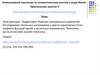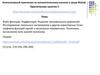Similar presentations:
Алгебраические уравнения и функции. Решение алгебраических уравнений в Mathlab
1. Алгебраические уравнения и функции
2.
Алгебраические уравненияКанонический вид
F(x)=0
Полиномы Трансцендентные
ax2+bx+c
(ln, exp, sin…)
Весна 2020
Пакет Matlab. Лекция 2
2
3.
Этапы нахождения корнейПри отыскании корней во всех случаях
последовательно решается две задачи:
1. Отделение корней, т.е. определение
областей в каждой из которых заключён
один и только один корень.
2. Вычисление
корней
с
заданной
точностью.
Весна 2020
Пакет Matlab. Лекция 2
3
4.
Методы отделения корнейАналитический. Если на
отрезке [a, b] функция
непрерывна и монотонна,
ее значения на концах
отрезка
имеют
разные
знаки,
то
на
рассматриваемом отрезке
существует один и только
один корень.
Под этот критерий не
подпадают кратные корни
уравнений!
Весна 2020
Табличный. Надежность
рассмотренного подхода к отделению
корней уравнений зависит как от
характера самой функции f(x), так и
от выбранной величины шага.
Графический.
x∙sin(x)=1
x∙sin(x)-1=0
Пакет Matlab. Лекция 2
4
5.
Решение уравнений в пакете Matlab(универсальный метод)
Для решения уравнения произвольного вида используется
x = fzero(fun,x0,options)
fun – функция для которой ищется корень
х0 – начальное приближение для корня / начальный
интервал
оptions – опции, задающие модификации параметров
решателя – необязательный параметр
Весна 2020
Пакет Matlab. Лекция 2
5
6.
Использование fzero в случае заданияначального приближения для корня
Знак @ должен быть обязательно!!!!!
Ф
fun = @sin; % функция
x0 = 3;
% начальная точка
res = fzero(fun,x0)
x = 0:0.1:2*pi;
plot(x,sin(x), res,0,'ro')
КС x =
3.1416
Весна 2020
Пакет Matlab. Лекция 2
6
7.
Использование fzero в случае заданияначального интервала
Ф
fun = @sin; % функция
x0 = [1 4]; % начальный интервал
res = fzero(fun,x0)
x = 0:0.1:2*pi;
plot(x,sin(x), res,0,'ro')
КС
x=
3.1416
Весна 2020
Пакет Matlab. Лекция 2
7
8.
Опции для функции fzeroОпция
Display
FunValCheck
PlotFcns
TolX
Весна 2020
Возможные значения
•'off' ничего не выводится на дисплей.
•'iter' выводится информация по каждой итерации.
•'final' выводится информация по последней итерации.
•'notify' выводится информация в случае, если процесс не сходится
(по умолч).
Проверка правильности значений целевой функции.
'on' отображает ошибку, когда целевая функция возвращает
комплексное значение, Inf или NaN.
• 'off', проверка не проводится (по умолч).
Выводит график сходимости во время выполнения алгоритма.
Требует дескриптор функции или массива ячеек функций. По
умолчанию установлено значение none ([]).
@optimplotx отображает текущую точку.
@optimplotfval отображает значение функции..
Изменяет точность вычислений, по умолчанию 2.2204∙10–16
Пакет Matlab. Лекция 2
8
9.
Пример использования опций дляфункции fzero
Установка опций производится с помощью функции
оptimset ('параметр', 'значение')
fun = @(x) exp(-exp(-x)) - x; % function
x0 = [0 1]; % initial interval
options = optimset('Display','iter'); % show iterations
x = fzero(fun,x0,options)
Весна 2020
Пакет Matlab. Лекция 2
9
10.
Пример использования опций дляфункции fzero
Весна 2020
Пакет Matlab. Лекция 2
10
11.
Что еще возвращает функция fzeroФункция может возвращать более одного значения – в
этом случае возвращаемые значения записываются в
квадратных скобках через пробел!
[x fval exitflag output] = fzero(fun,x0,options)
x - решение
fval – значение функции в точке х
еxitflag – флаг выхода:
оutput - структура, поля которой содержат информацию
о процессе вычисления корня
Весна 2020
Пакет Matlab. Лекция 2
11
12.
Что возвращает функция fzero (пример)Весна 2020
Пакет Matlab. Лекция 2
12
13.
Значения ExitflagExitflag – флаг выхода
1 - Функция сходится к решению х.
-1 – выполнение алгоритма прервано функцией
вывода или графиком.
-3 - При поиске интервала знакопеременности
функции было обнаружено значение функции NaN
или Inf.
-4 - Комплексное значение функции было обнаружено
при поиске интервала знакопеременности.
-5 - алгоритм сходиться к особой точке.
-6 - fzero не обнаружил интервал знакопеременности.
Весна 2020
Пакет Matlab. Лекция 2
13
14.
Значения полей структуры OutputOutput – структура, содержащая информацию о:
• числе итераций, выполненных для уточнения
отрезка, содержащего корень
• числе итераций, выполненных для уточнения корня
• Числе вычислений функции
• Использованном алгоритме
• Текстовое сообщение о значении exitflag
Весна 2020
Пакет Matlab. Лекция 2
14
15.
Правила оформления заголовка функциив Matlab
1. На первом месте всегда стоит ключевое слово function
(функция).
2. На втором месте стоит возвращаемое значение - имя
переменной, которой будет присваиваться возвращаемое
функцией значение.
3. На третьем месте стоит знак «=».
4. На четвертом месте стоит имя функции
5. На пятом месте в круглых скобках стоят входные
аргументы, которые функция принимает – список
формальных аргументов.
Заголовок функции никогда не заканчивается «;»!!!
Весна 2020
Пакет Matlab. Лекция 2
15
16.
Пример оформления заголовка функции вMatlab
function y = f(x)
1. Ключевое слово function.
2. Имя переменной, которой будет присваиваться
возвращаемое функцией значение - у.
3. На третьем месте стоит знак «=».
4. Имя функции - f
5. В круглых скобках стоит аргумент, который функция
принимает – формальный аргумент - х.
Весна 2020
Пакет Matlab. Лекция 2
16
17.
Комментарии к правилам оформлениязаголовка функции в Matlab
1. Обязательными параметрами являются ключевое слово
функция и имя функции.
2. Возвращаемое значение и входные аргументы могут
отсутствовать.
3. Рекомендуется всегда возвращать результат работы
функции – хотя бы в виде логической переменной,
принимаемой значения 0/1 (false/true), для возможности
контроля корректности работы функции
Весна 2020
Пакет Matlab. Лекция 2
17
18.
Правила оформления файла для функциив Matlab
1. Файл, в котором будет сохраняться функция, должен
иметь то же имя, что и функция.
2. Путь к каталогу с файлом должен быть прописан в Set
Path.
3. Один файл – одна функция! В одном файле может быть
несколько функций, но «видеть» Matlab будет только ту
функцию, имя которой совпадает с именем файла.
4. После редактирования файл всегда должен быть
сохранен перед использованием, иначе изменения не
вступят в силу.
Весна 2020
Пакет Matlab. Лекция 2
18
19.
Функция для задания уравненияНаписание функции для нахождения корня алгебраического
уравнения
Здесь используется покомпонентное возведение в степень,
поскольку вид х заранее неизвестен: число, вектор, матрица….
Весна 2020
Пакет Matlab. Лекция 2
19
20.
Функция для построения графикафункции
Написание функции для построения графика произвольной
функции в произвольном диапазоне
Весна 2020
Пакет Matlab. Лекция 2
20
21.
Построение графика с помощью функцииrisunok
>> risunok([0 5])
Весна 2020
Пакет Matlab. Лекция 2
21
22.
Построение графика с автоматическимвыбором шага
Весна 2020
Пакет Matlab. Лекция 2
22
23.
Сравнение функций рlot и fplotШаг выбран
автоматически
Шаг 0,75
Весна 2020
Пакет Matlab. Лекция 2
23
24.
Решение уравнений в случаях, когдафункция задана в файле
Ф
КС
fun = @f; % функция
x0 = 2; % начальная
точка
z = fzero(fun,x0)
risunok_fplot([z-3 z+3])
z=
2.0946
Весна 2020
Пакет Matlab. Лекция 2
24
25.
Функция для решения уравненийФункция имеет 2 входных аргумента – ссылку на
функцию, для которой будет решаться уравнение и х,
который может являться или начальным приближением
или отрезком на котором корень единственный.
Весна 2020
Пакет Matlab. Лекция 2
25
26.
Вызов функции для решения уравнений>> my_zero(@f,3)
Функция f заранее написана и сохранена в папке, имеющийся в путях Matlab
Весна 2020
Пакет Matlab. Лекция 2
26
27.
Функция для решения уравненийВесна 2020
Пакет Matlab. Лекция 2
27
28.
Нахождение корней полиномаДля нахождения корней полинома используется функция
x = roots(a)
a – вектор коэффициентов полинома, записанный от
старшей степени.
х – вектор корней полинома
Ф
КС
Весна 2020
%polynom 3x2-2x-4=0
p = [3 -2 -4];
r = roots(p)
r=
1.5352
-0.8685
Пакет Matlab. Лекция 2
28
29.
КомментарийДля вычисления значений полинома по известным
коэффициентам можно использовать функцию
r=polyval (p,x)
р – коэффициенты полинома, начиная от старшего
х – точка, в которой необходимо вычислить значение
полинома
r – значение полинома с коэффициентами р в точке х
Ф
p = [3 -2 -4];
r=polyval(p,2)
КС r =
4
Весна 2020
Пакет Matlab. Лекция 2
29
30.
Решение параметрических уравненийНайти решения квадратного уравнения х2+b∙x-8 в
зависимости
от
параметра
b.
Привести
зависимость величины корней от параметра b.
Параметр b изменяется в диапазоне от -1 до 5 с
шагом 0.1 (b=-1:0.1:5;)
1. Создать вектор b из 60 элементов
2. для каждого значения вектора b (индекс i от 1 до 60)
3. Начать повторяющееся действие
•сформировать вектор коэффициентов полинома х2+b∙x-8
•найти корни уравнения х2+b∙x-8
•записать корни в вектора х1 и х2 на соответствующее место
4. Закончить повторяющееся действие
Весна 2020
Пакет Matlab. Лекция 2
30
31.
ЦиклЦикл – это разновидность управляющей конструкции,
предназначенная для организации многократного
исполнения набора инструкций.
Бывают:
•Цикл с предусловием
•Цикл с постусловием
•Цикл со счетчиком
Весна 2020
Пакет Matlab. Лекция 2
31
32.
Программирование цикла1. Создать вектор b из 50 элементов
2. для каждого значения вектора b (индекс i от 1 до 60)
3. Начать повторяющееся действие
•сформировать вектор коэффициентов полинома х2+b∙x-8
•найти корни уравнения х2+b∙x-8
•записать корни в вектора х1 и х2 на соответствующее место
4. Закончить повторяющееся действие
1. b=0:0.1:5;
2. for i = 1:length(b)
3.
• p=[1 b(i) -8]
• r=roots(p)
•x1(i)=r(1); х2(i) = r(2);
4. end
Весна 2020
Пакет Matlab. Лекция 2
32
33.
Решение параметрических уравнений(функция в Matlab)
Весна 2020
Пакет Matlab. Лекция 2
33
34.
Решение параметрических уравнений(график в Matlab)
Весна 2020
Пакет Matlab. Лекция 2
34
35.
Решение уравнений в символьном видеДля получения аналитического решения в Matlab есть
функция
r=solve(eqn, var)
еqn – уравнение, записанное в виде RHS == LHS
var – переменная, по которой решается уравнение
r – возвращаемое значение – структура, каждый элемент
которой представляет собой аналитическую запись решения
Весна 2020
Пакет Matlab. Лекция 2
35
36.
Решение уравнений в символьном видеФ
КС
Весна 2020
Пакет Matlab. Лекция 2
36
37.
Численное решение уравнений,записанных в символьном виде
Для получения численного решения в Matlab есть функция
r=vpasolve(eqn, var, init_param)
еqn – уравнение, записанное в виде RHS == LHS
var – переменная, по которой решается уравнение
init_param – начальное приближение для нахождение
нужного корня, необязательный параметр
r – возвращаемое значение – числовое значение решения
Если уравнение является полиномом – находит все корни!
Весна 2020
Пакет Matlab. Лекция 2
37
38.
Численное решение уравнений,записанных в символьном виде
Ф
КС
Весна 2020
Пакет Matlab. Лекция 2
38
39.
Численное решение уравнений, записанных всимвольном виде (3 аргумента)
Ф
КС
Весна 2020
syms x
eqnLeft = 200*sin(x);
eqnRight = x^3 - 1;
fplot([eqnLeft eqnRight])
title([texlabel(eqnLeft) ' = ' texlabel(eqnRight)])
S1 = vpasolve(eqnLeft == eqnRight, x)
S2 = vpasolve(eqnLeft == eqnRight, x, -3)
S3 = vpasolve(eqnLeft == eqnRight, x, 4)
S1 =
-0.0050000214585835715725440675982988
S2 =
-3.0009954677086430679926572924945
S3 =
3.0098746383859522384063444361906
Пакет Matlab. Лекция 2
39
40.
Численное решение уравнений, записанных всимвольном виде (график)
Весна 2020
Пакет Matlab. Лекция 2
40

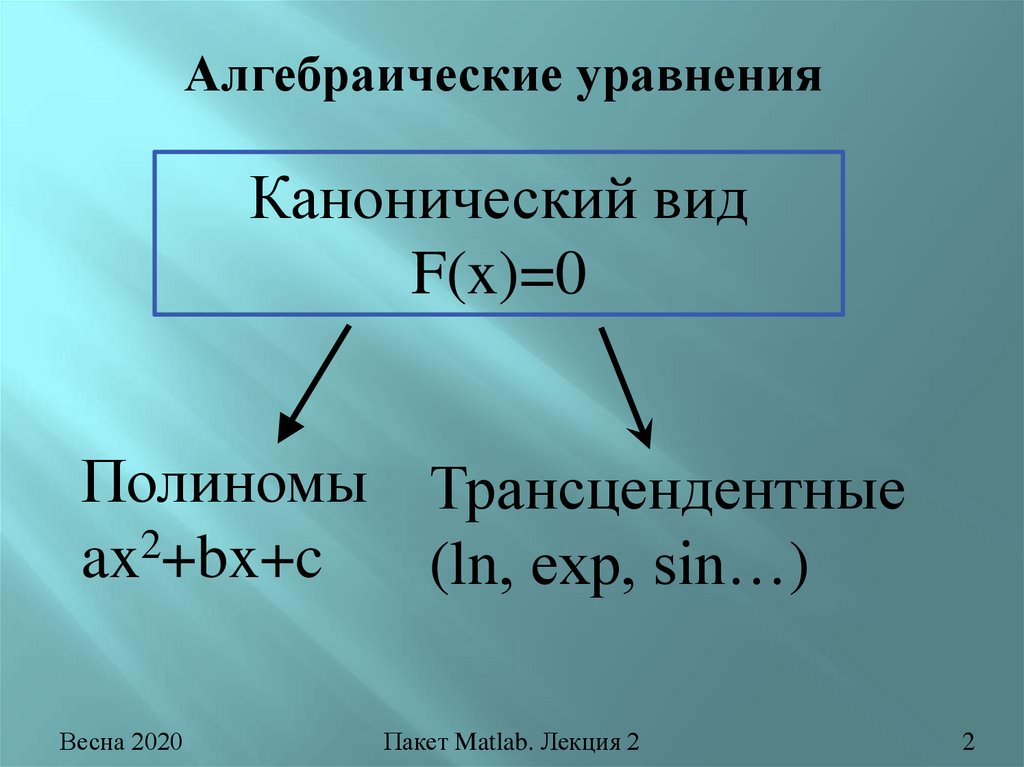



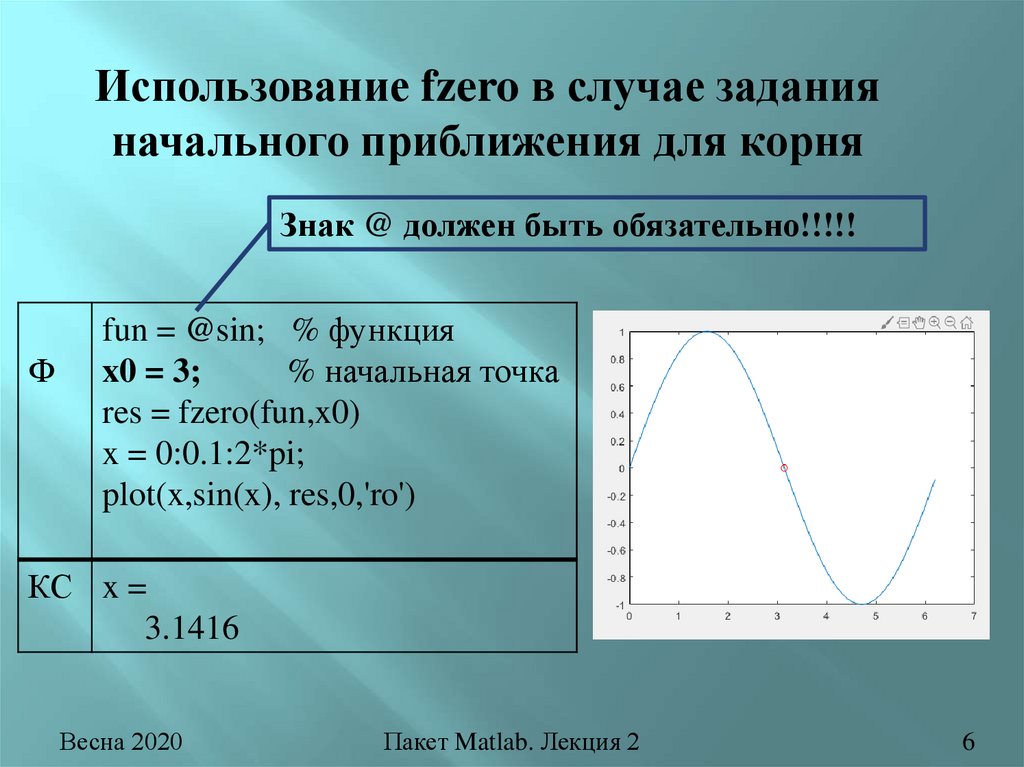
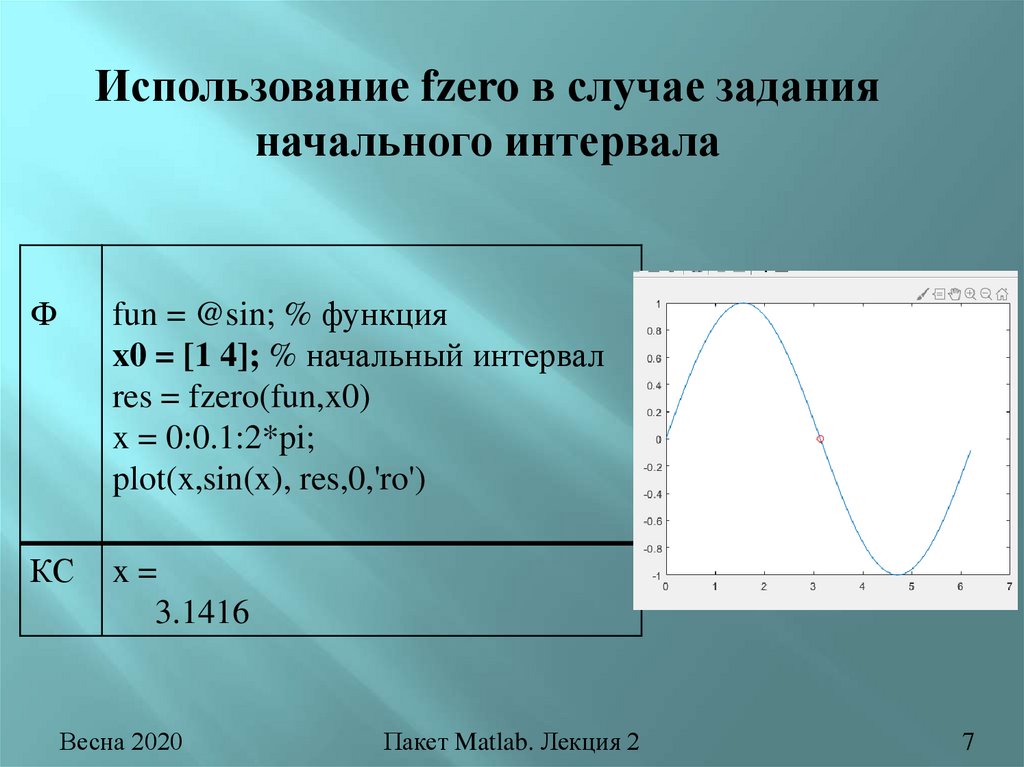


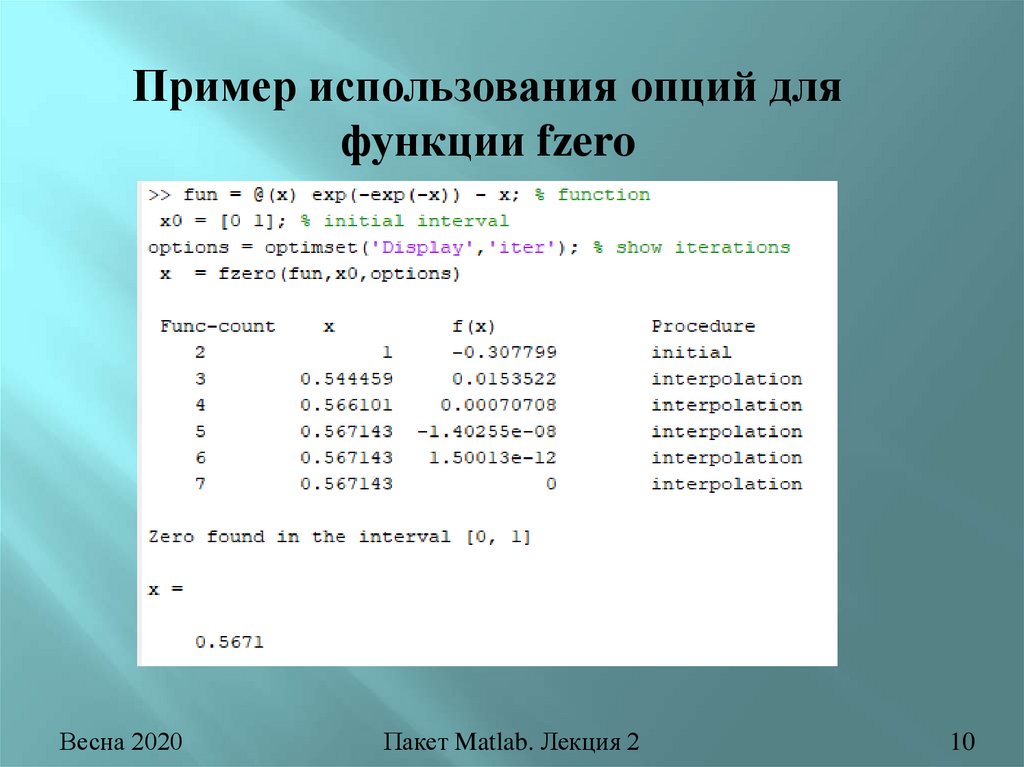

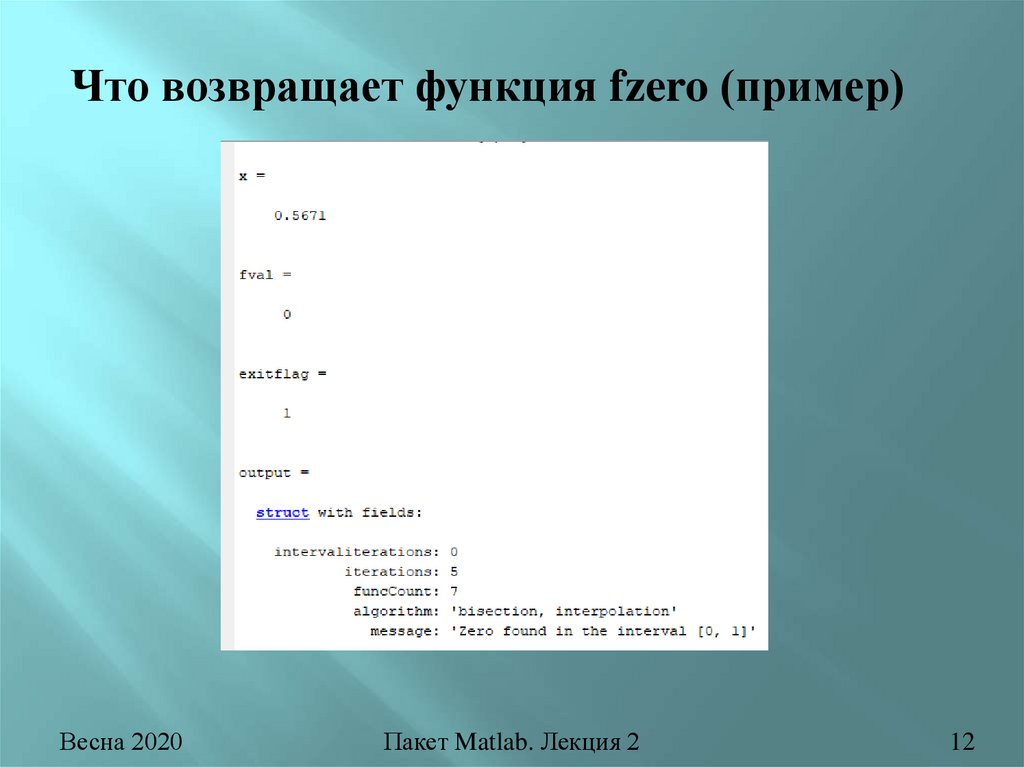






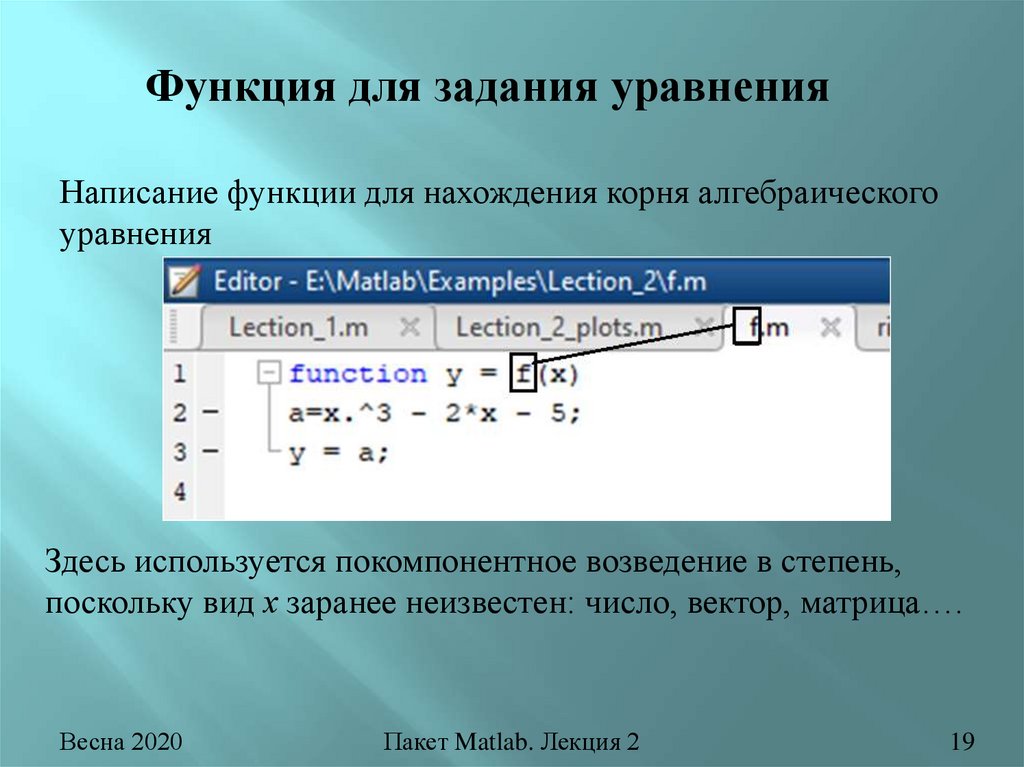

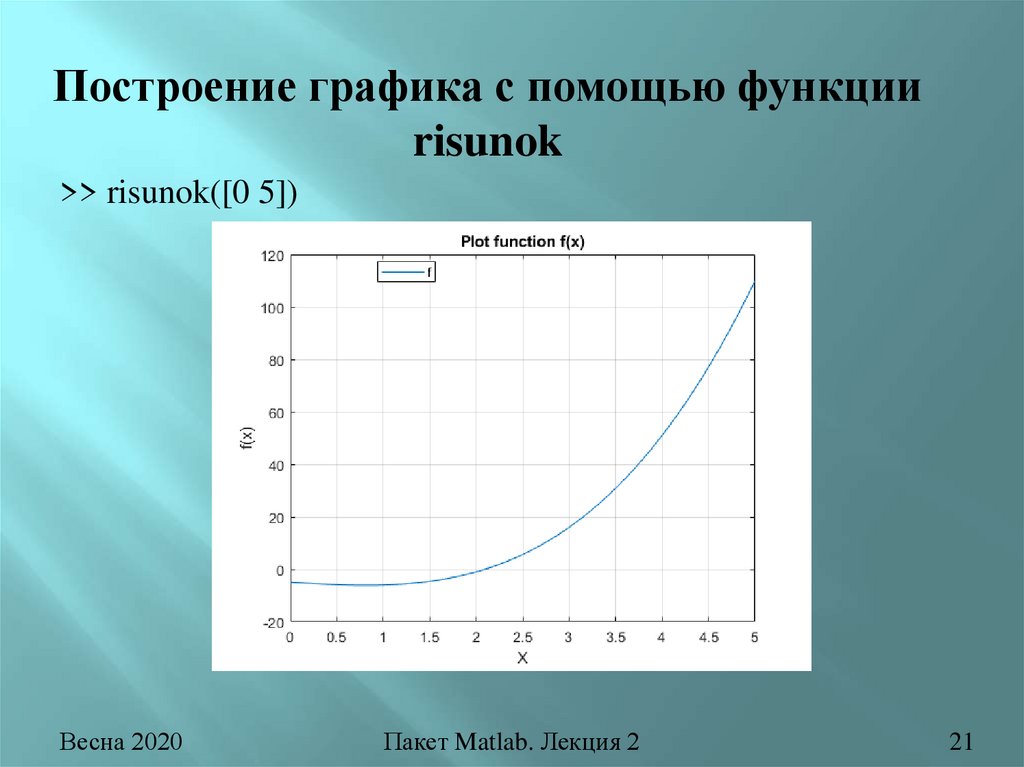

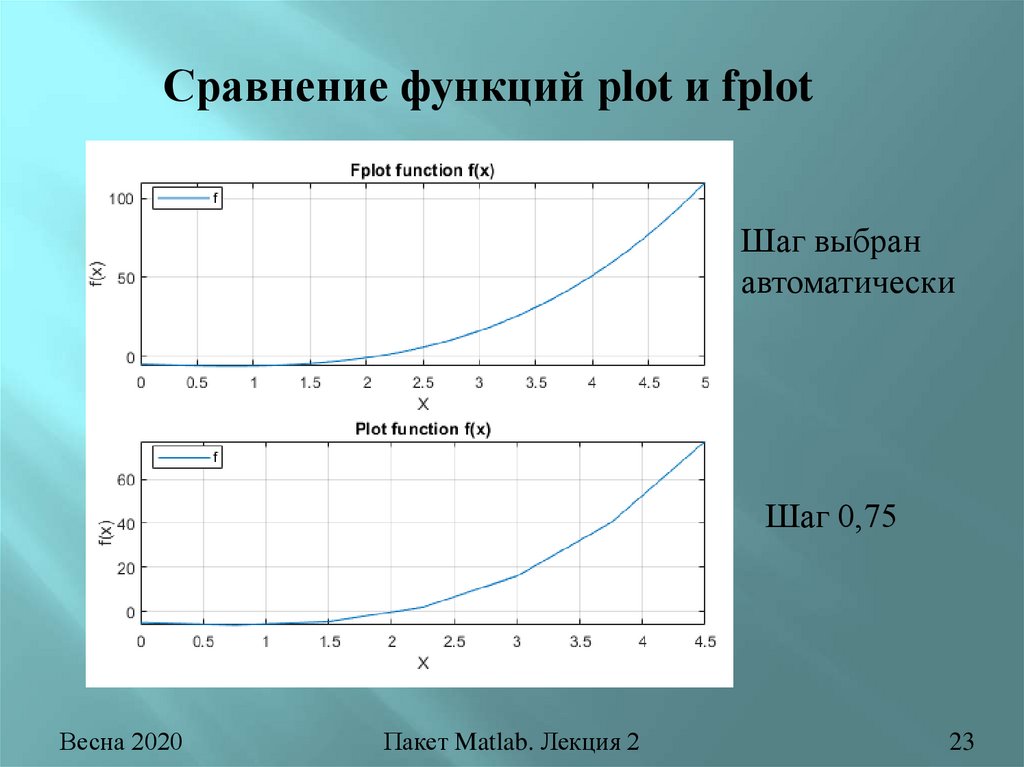

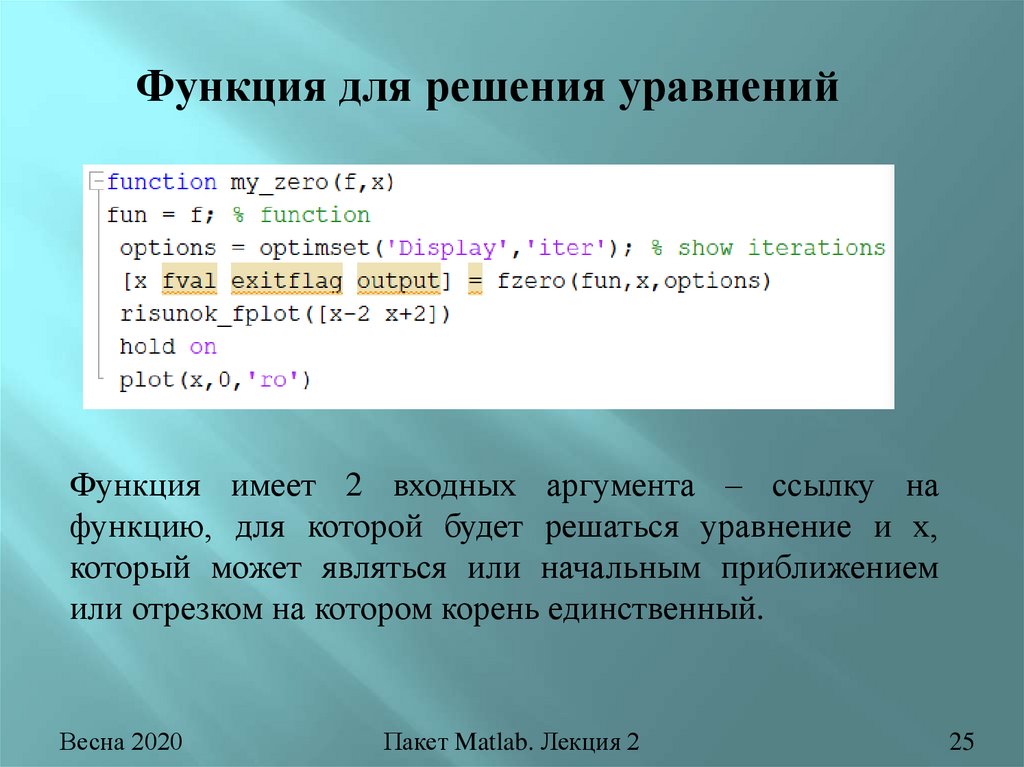

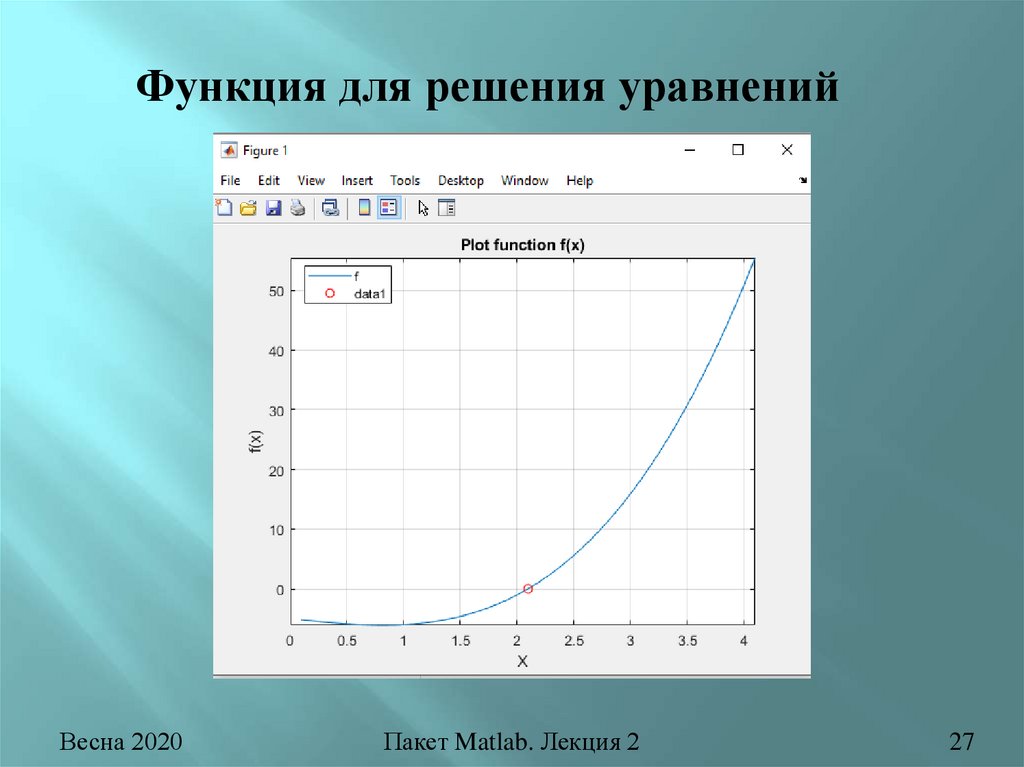
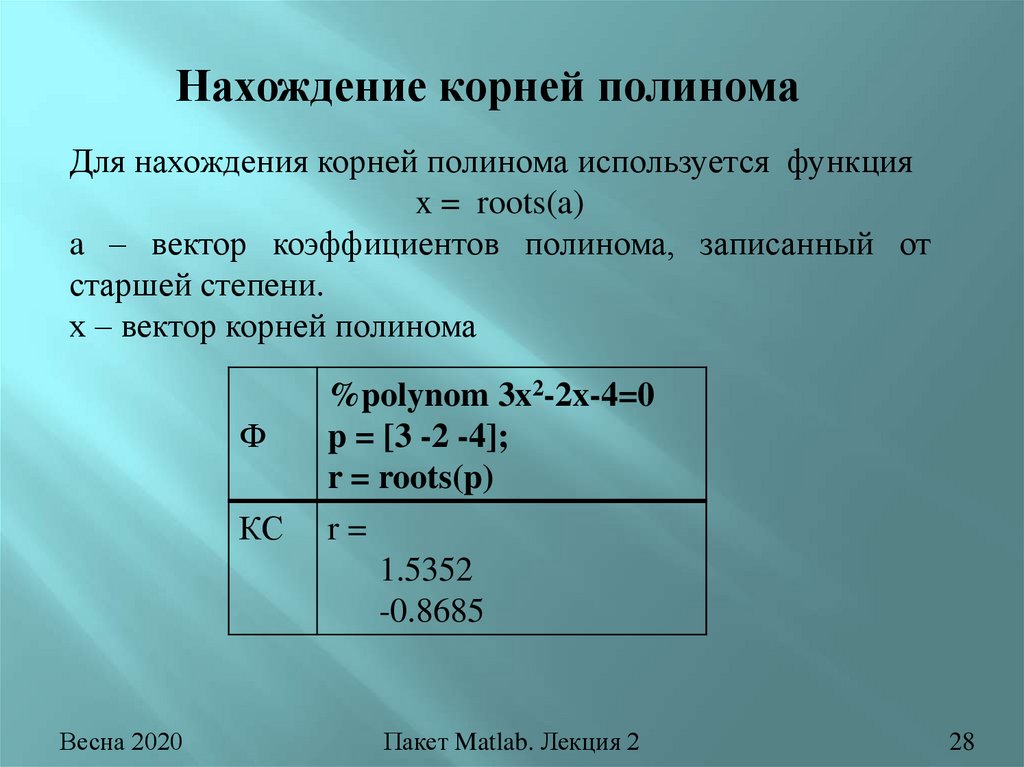
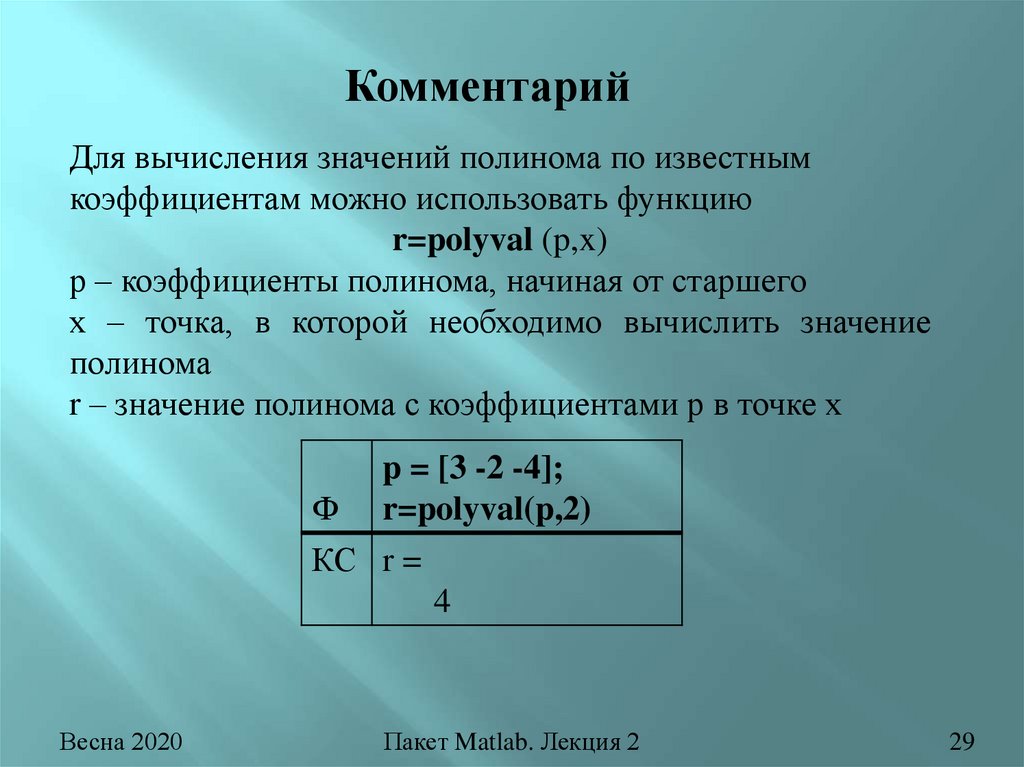








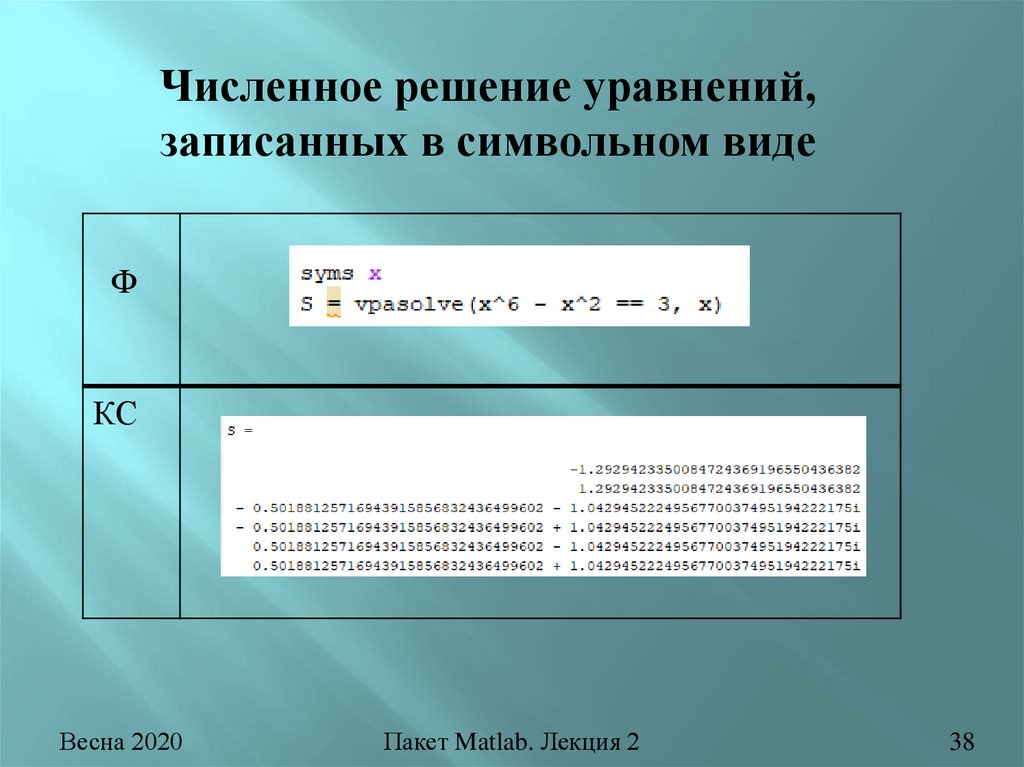
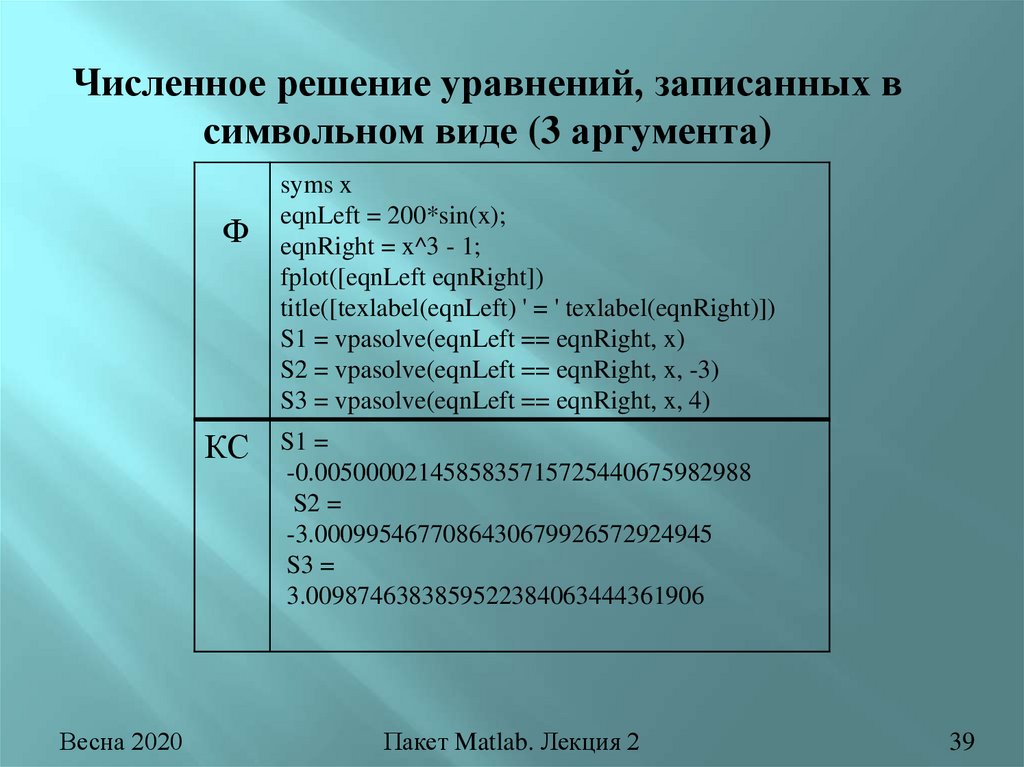
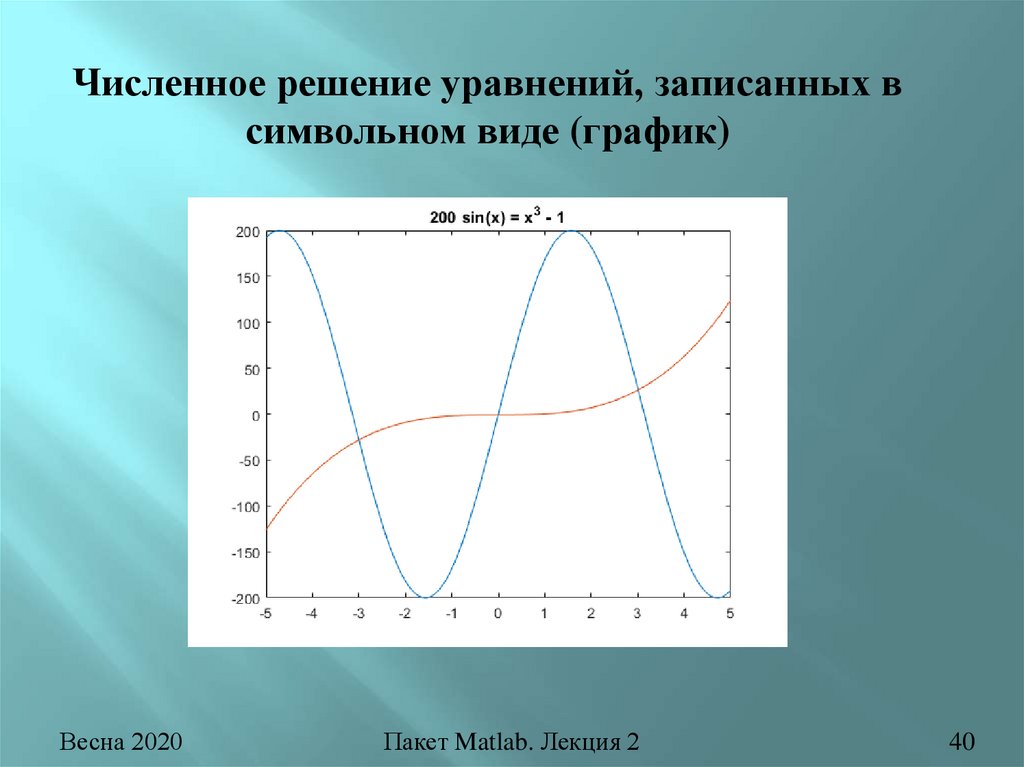
 mathematics
mathematics informatics
informatics